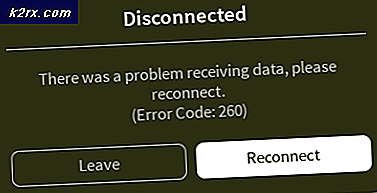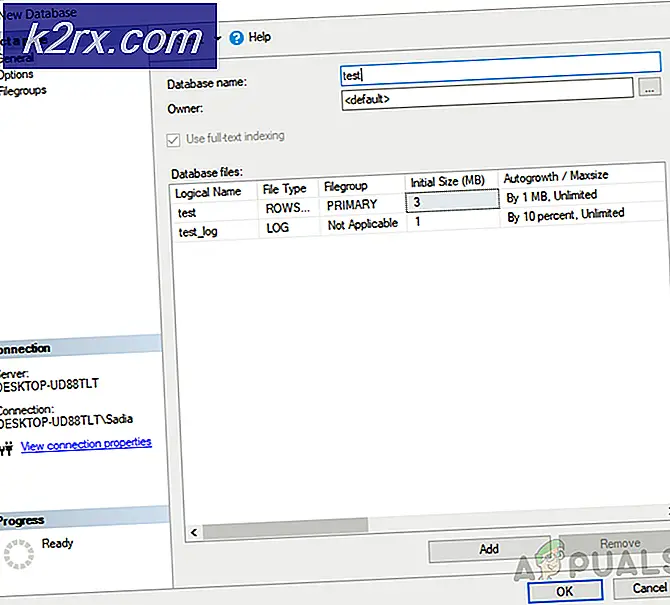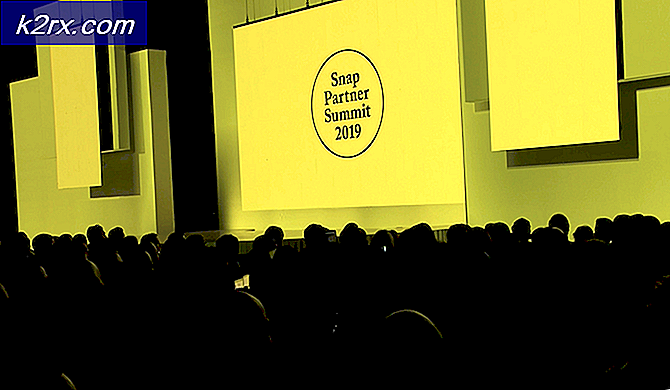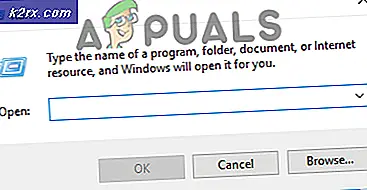Cách sử dụng Công cụ kiểm tra chính tả tích hợp trên Google Chrome
Viết trên internet với cách viết chính xác xác định trí thông minh của bạn. Và bởi vì bạn đang viết trên internet, bạn không cần phải ghi nhớ chính xác các cách viết. Internet có rất nhiều ứng dụng và có những trình duyệt có sẵn các công cụ kiểm tra chính tả có thể được cài đặt hoặc kích hoạt cho trình duyệt giúp bạn sửa lỗi chính tả sai, giúp bạn đỡ bối rối. Những công cụ kiểm tra chính tả này đối với bạn chắc chắn là một cứu cánh.
Công cụ Kiểm tra Chính tả trên Trình duyệt có thể giúp bạn như thế nào
- Sửa lỗi chính tả của bạn trong khi bạn vẫn đang nhập hoặc trước khi gửi. Các công cụ kiểm tra chính tả trên trình duyệt có thể giúp bạn xác định lỗi chính tả ngay lập tức trước khi bạn gửi email hoặc nhận xét trên bất kỳ diễn đàn mạng xã hội nào. Cái này không phải là nó. Có một số công cụ kiểm tra chính tả nhất định, ví dụ: nếu được tải xuống trên trình duyệt của bạn, bạn tải xuống công cụ kiểm tra chính tả trên Google Chrome, cũng có thể sửa Ngữ pháp và các dấu câu bị thiếu. Điều đó không thú vị phải không?
- Tiết kiệm cho bạn sự bối rối. Giả sử rằng bạn là Giám đốc điều hành của một công ty rất có uy tín và trong khi viết email, bạn đã gửi sai chính tả cho một khách hàng. Điều đó sẽ đáng xấu hổ biết bao? Chà, bạn không cần phải lúng túng nữa vì bạn có thể kiểm tra lại lỗi chính tả của mình thông qua các công cụ Kiểm tra chính tả này trên trình duyệt, công cụ này sẽ đọc lại bất cứ điều gì bạn viết trên internet trước khi bạn nhấn nút gửi.
- Cải thiện cách viết, ngữ pháp và dấu câu của bạn.Hồi học ở trường, trẻ em được sửa lỗi chính tả sai và chúng sẽ học những cách viết này ngay lập tức vì giáo viên đã sửa chúng, bây giờ bạn cũng có thể học những cách viết này với tư cách là 'giáo viên', đó là công cụ kiểm tra chính tả ở đây , sửa lỗi chính tả của bạn mọi lúc mọi nơi. Cá nhân tôi đã gặp phải điều này sau khi tải xuống công cụ kiểm tra chính tả trên Chrome của mình, nơi tôi ít mắc lỗi chính tả hơn vì tôi đã được ứng dụng này sửa rất nhiều lần để sửa lỗi chính tả cho những từ cụ thể này.
- Tiết kiệm thời gian cho bạn. Ai lại không muốn người khác đánh dấu các lỗi chính tả trong bất kỳ bài viết hoặc email nào? Thời gian bạn sẽ dành để đọc lại mọi thứ và tìm lỗi, và thời gian mà các công cụ kiểm tra chính tả này thực hiện và gạch chân hoặc tô sáng những cách viết sai có sự khác biệt rất lớn. Nó sẽ giúp bạn tiết kiệm rất nhiều thời gian quý báu có thể được sử dụng ở những nơi khác, nếu không tìm thấy lỗi chính tả trong bài viết của bạn.
Công cụ kiểm tra chính tả của Google Chrome
Đối với tất cả các bạn chưa biết điều này, Google Chrome có một công cụ có sẵn để kiểm tra chính tả, bạn có thể bật công cụ này để kiểm tra lỗi chính tả trong bài viết của mình. Bạn sẽ không thấy cần phải tải xuống bất kỳ ứng dụng nào khác cho trình duyệt của mình để sửa các lỗi chính tả đó. Trình kiểm tra chính tả có sẵn của Chromes cho phép người dùng chọn ngôn ngữ mẹ đẻ của họ thường được đặt theo mặc định nhưng có thể thay đổi cho phù hợp. Đây là cách bạn có thể bật tab này trên Chrome của mình và hãy xem cách nó hoạt động trên Google Chrome.
- Mở Google Chrome của bạn. Và định vị ba dấu chấm dọc xuất hiện ở góc trên cùng bên phải của Chrome, đây là nơi bạn sẽ tìm thấy tab "cài đặt".
- Nhấp vào các dấu chấm này sẽ hiển thị cho bạn danh sách thả xuống các tùy chọn để lựa chọn. Nhấp vào tab có nội dung 'Cài đặt', vì đây là nơi bạn sẽ tìm thấy tab Cài đặt nâng cao cho Chrome của mình.
- Nhấp vào cài đặt sẽ hiển thị cho bạn một cửa sổ trên Chrome có tất cả các cài đặt Chung và các cài đặt khác cho Google Chrome của bạn. Bạn cần cuộn xuống trên trang này cho đến khi bạn tìm thấy tiêu đề có nội dung ‘Cài đặt nâng cao’, bạn có thể tìm thấy tiêu đề này ngay ở cuối cùng của trang này.
- Một lần nữa, bạn sẽ được chuyển đến màn hình có tất cả các cài đặt nâng cao mà bạn có thể thay đổi theo yêu cầu của mình. Cuộn xuống và tìm tiêu đề cho Ngôn ngữ, đây là nơi bạn sẽ tìm thấy tùy chọn kiểm tra chính tả trên Google Chrome, cùng với ngôn ngữ mẹ đẻ cho quốc gia của bạn.
- Theo mặc định, các cài đặt này thường được bật, có nghĩa là chúng được bật và sẽ hiển thị cho bạn lỗi chính tả bất cứ khi nào bạn gõ trên diễn đàn internet.